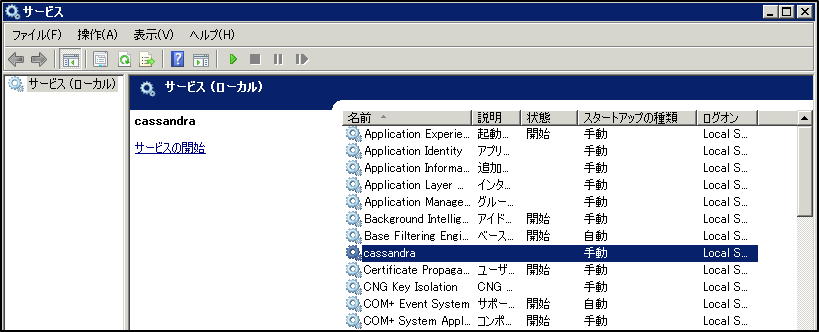Windowsサービスへの登録・削除¶
ここでは Cassandra のWIndowsサービスへの登録・削除方法を説明します。
Windowsサービスへの登録¶
Apache commons daemon の取得¶
から<commons-daemon-1.0.10-bin-windows.zip>をダウンロードします。コラム
URL(2012年10月現在)
- Apache commons daemon プロジェクトページ:http://commons.apache.org/daemon/
- ダウンロードページ: http://commons.apache.org/daemon/download_daemon.cgi
- commons-daemon-1.0.10:http://www.apache.org/dist/commons/daemon/binaries/windows/commons-daemon-1.0.10-bin-windows.zip
<C:/apache-cassandra-1.1.4/bin/daemon>フォルダを作成し、別フォルダ等に <commons-daemon-1.0.10-bin-windows.zip>を展開し、prunsrv.exeとprunmgr.exeを<C:/apache-cassandra-1.1.4/bin/daemon>フォルダに配置してください。コラム
prunsrv.exeは、稼働させているサーバのCPUにより、実行ファイルが異なります。
- ia64のCPUの場合は、ia64フォルダの中のprunsrv.exe
- amd64のCPUの場合は、amd64フォルダの中のprunsrv.exe
を利用してください。
Windowsサービスの削除¶
「コマンドプロンプト」を管理者として実行し、
C:/apache-cassandra-1.1.4/bin/cassandra uninstallを実行してください。
trying to delete service if it has been created alreadyと表示され、「ローカルサービスの表示」から「cassandra」サービスが削除されていれば、削除は完了です。